Имам четворогодишњи ХП лаптоп. Недавно сам надоградио лаптоп са Виндовс 7 на Виндовс 10 користећи бесплатну понуду за надоградњу без икаквих проблема. Након надоградње на Виндовс 10, ручно сам инсталирао све управљачке програме који су преузети са ХП веб странице.
Док Виндовс 10 ради без проблема, не памти моју Ви-Фи лозинку због непознатих разлога. Виндовс 10 тражи од мене да унесем Ви-Фи лозинку сваки пут након што поново покренем Виндовс 10 након инсталације ажурирања или инсталирања програма који захтева поновно покретање.

Укратко, Виндовс 10 брише сачувану лозинку током поновног покретања и тражи да поново унесете Ви-Фи лозинку за исту мрежу када покушате да се повежете након поновног покретања.
Виндовс 10 не памти лозинку за бежичну мрежу
Ако имате исто питање и на рачунару са оперативним системом Виндовс 10, можете да користите следеће методе за решавање проблема да бисте решили проблем.
Метод 1 од 2
Заборавите Ви-Фи мрежу и поново се повежите
Корак 1: Кликните на икону бежичне везе у системској палети да бисте отворили скок а затим кликните везу Поставке мреже да бисте отворили Ви-Фи поставке.
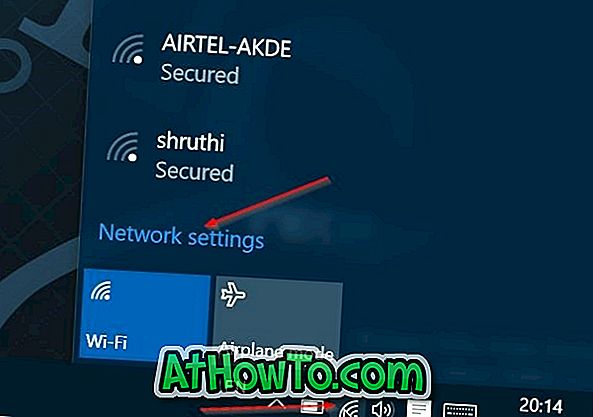
НАПОМЕНА: Ако се икона за бежичну везу не појављује, молимо вас да погледате нашу икону за поправку бежичне везе која недостаје у системској палети у Виндовс 10 водичу да бисте је вратили.
Корак 2: Кликните на везу Управљање познатим мрежама да бисте видели све претходно повезане Ви-Фи везе.
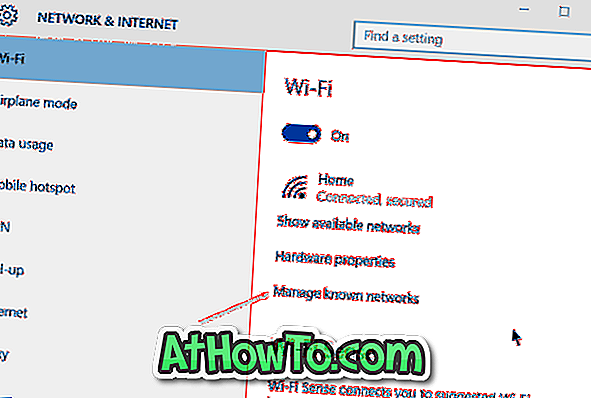
Корак 3: Кликните на име мреже за које Виндовс 10 не памти лозинку, а затим кликните на дугме Заборавите да бисте заборавили изабрану мрежу.
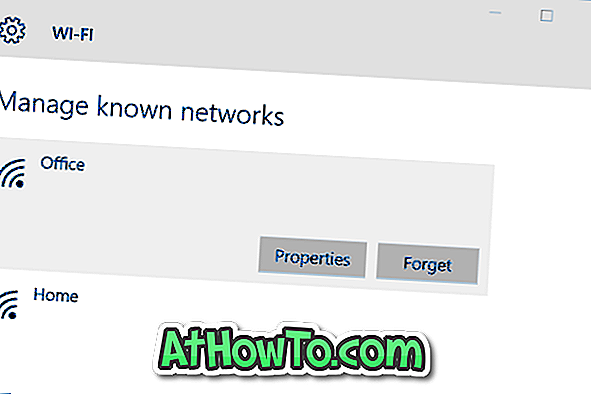
Корак 4: Кликните на икону бежичне везе у системској палети, кликните на име мреже, кликните Повежи и унесите лозинку за повезивање на Ви-Фи мрежу.
Корак 5: Поново покрените рачунар и покушајте да се повежете на Ви-Фи мрежу, ако аутоматско повезивање није изабрано. Виндовс 10 би се сада требао повезати на мрежу без постављања Ви-Фи лозинке.
Ако Виндовс 10 поново тражи да унесете Ви-Фи лозинку, следите упутства у Методи 2.
Метод 2 од 2
Поново поставите Ви-Фи адаптер
Важна напомена 1: Препоручујемо да направите тачку за ручно враћање пре него што следите доле наведена упутства.
Важна напомена 2: Препоручујемо да преузмете копију управљачког програма за бежични уређај тако да можете да инсталирате или поново инсталирате управљачки програм ако ваш рачунар за Виндовс 10 не успе да открије бежичне мреже након ресетовања Ви-Фи адаптера.
Корак 1: У траци задатака или у пољу за претрагу менија Старт унесите Девмгмт.мсц, а затим притисните тастер Ентер да бисте отворили Девице Манагер.
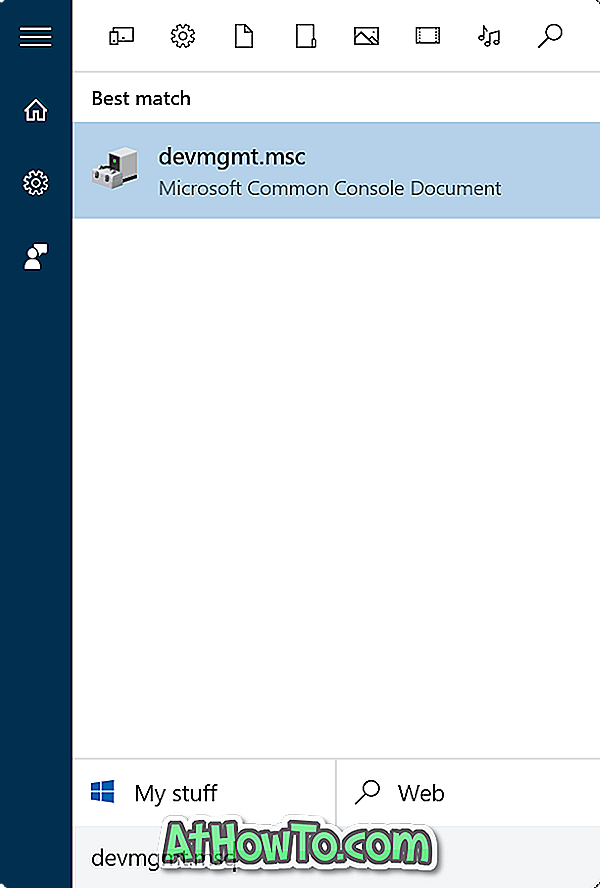
Корак 2: Проширите стабло мрежних адаптора . Кликните десним тастером миша на бежични адаптер, кликните на дугме Деинсталирај, а затим кликните на дугме У реду да бисте деинсталирали уређај.
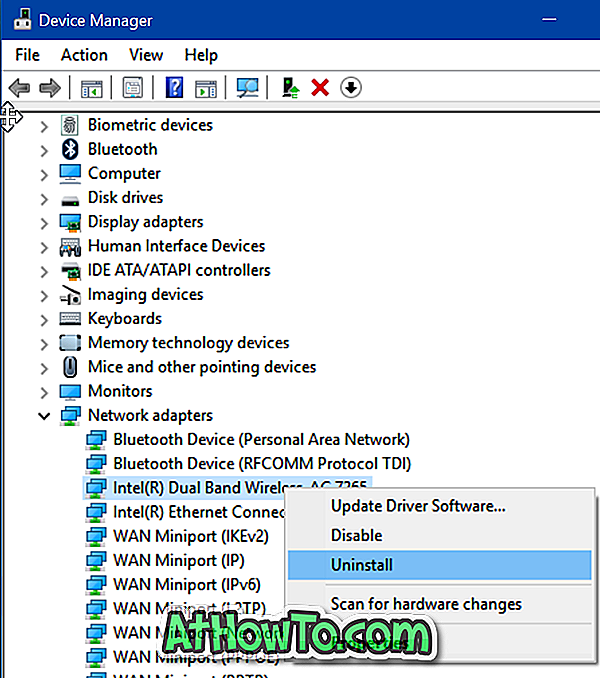
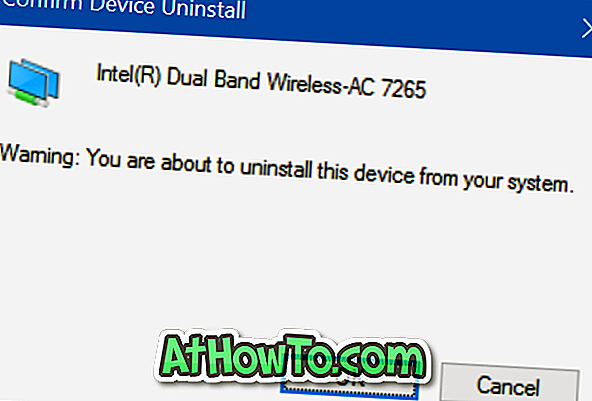
Корак 3: Поново покрените рачунар.
Корак 4: Повежите се на своју Ви-Фи мрежу користећи стандардни метод (овај пут ћете морати да унесете лозинку) и поново покрените рачунар.
НАПОМЕНА: Ако Ви-Фи не ради, користите претходно креирану тачку враћања да бисте вратили рачунар са оперативним системом Виндовс 10 на ранији датум / време. Ако Ви-Фи не ради, инсталирајте преузете управљачке програме за бежични уређај.
Корак 5: Након поновног покретања, Виндовс 10 не би требао тражити Ви-Фи лозинку за повезивање с претходно повезаном Ви-Фи мрежом.













